Fråga efter numeriska fält i Azure Boards och Azure DevOps
Azure DevOps Services | Azure DevOps Server 2022 – Azure DevOps Server 2019
Hur gör jag för att avgöra hur mycket arbete varje utvecklare har slutfört i mitt team? Finns det något sätt att sammanfatta ansträngningen eller berättelsepunkterna för en iteration?
De vanligaste numeriska fälten spårar arbete för objekt i kategorin Krav eller beräknat, återstående och slutfört arbete för objekt i kategorin Aktivitet. Med frågor kan du visa en lista över intressanta arbetsobjekt och sedan definiera ett diagram som antingen visar antalet arbetsobjekt eller en summa av ett numeriskt fält.
Operatorer och makron som stöds
Frågesatser som anger ett numeriskt fält kan använda operatorerna som anges nedan.
- = , <> , > , < , >= , <= =
- =[Field], <>[Field], >[Field], [Field], <[Field], >=[Field], <=[Field]
- I, inte i
- Var någonsin
Tips för att utveckla diagrambaserade frågor
- Du kan bara lägga till diagram för flata frågor
- Diagramalternativ refererar antingen till frågefilter eller fält som visas via kolumnalternativ
- Spara ändringar som du gör i frågan innan du lägger till eller ändrar ett diagram.
- Om du vill gruppera en eller flera satser väljer du dem och väljer
 sedan gruppsatsens ikon. Om du vill dela upp gruppen väljer du den grupperade satsen.
sedan gruppsatsens ikon. Om du vill dela upp gruppen väljer du den grupperade satsen.
Mer information om hur du skapar frågor och diagrambaserade frågor finns i Använda frågeredigeraren för att lista och hantera frågor och diagram. Om du vill lägga till ett anpassat fält för att spåra och generera summor av andra numeriska värden läser du Lägg till eller ändra ett fält.
Användbara filter
Filtrera efter
Inkludera dessa frågesatser
Användarberättelser eller buggar
Work Item Type In User Story,Bug
Uppgifter eller buggar
Work Item Type In Task,Bug
Objekt som är aktiva eller stängda
State In Active,Closed
Objekt i kategorin Krav
Work Item Type In Group Microsoft.RequirementCategory
Ej uppskattade användarberättelser
Story Points <> (leave Value field blank)
Antal frågor och diagram för arbetsobjekt
Alla frågor visar antalet objekt när du kör frågan. Här definierar vi en platt listfråga som filtrerar efter buggar i alla tillstånd.
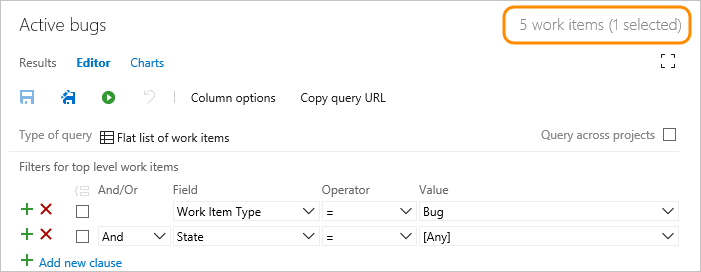
Dessutom innehåller alla diagram en värdemarkering som är utformad för att visa antalet arbetsobjekt i diagrammet.
Antal buggar per utvecklare
Skapa en aktiv buggfråga och ändra kolumnalternativen för att visa Tilldelad till och Tillstånd. Lägg sedan till ett pivotdiagram som visar tilldelningar och tillstånd.
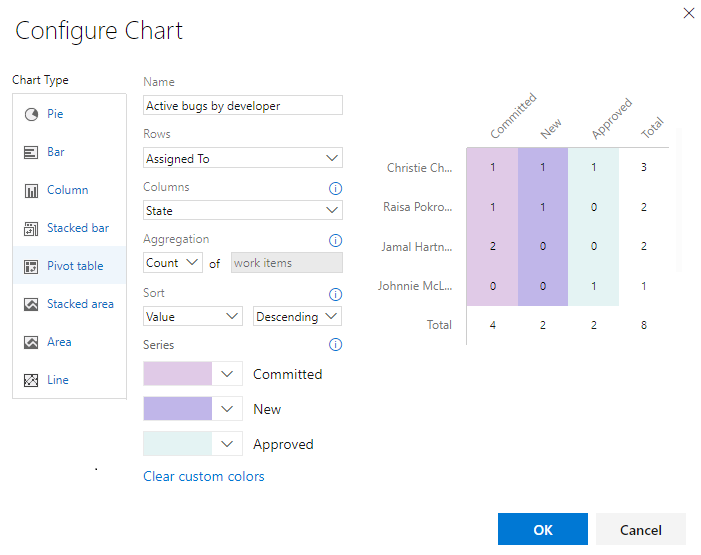
Antal buggar efter tillstånd och område
Med samma flatlistefråga som filtrerar för buggar som visas i föregående avsnitt kan du visa ett antal baserat på område. Ändra kolumnalternativen för att visa områdessökvägen. Lägg sedan till ett pivotdiagram som visar status- och områdessökvägen.
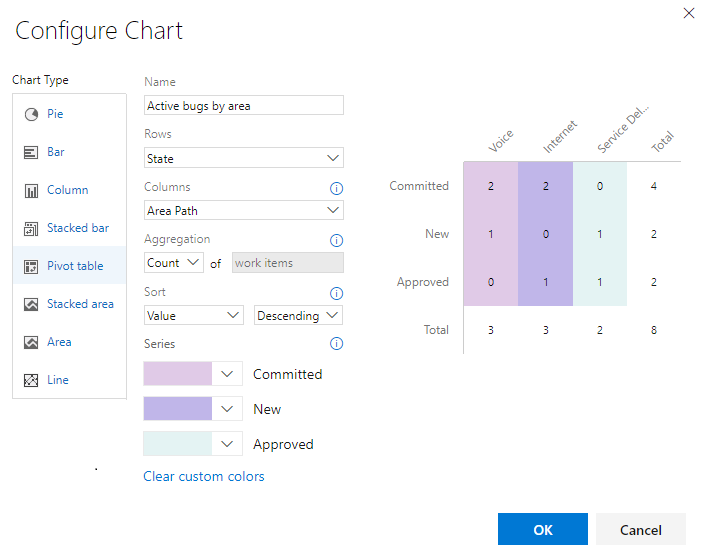
Frågor om odefinierat fältvärde
Du kan hitta arbetsobjekt som har ett odefinierat fältvärde genom att använda operatorn equals (=) och lämna fältets värde tomt. Följande filter visar till exempel alla arbetsobjekt av typen Användarberättelser vars artikelpunkter är tomt.
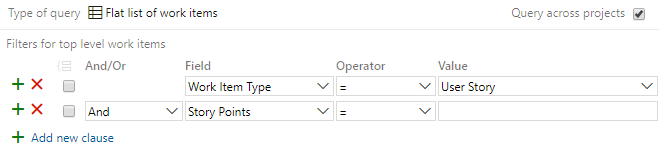
Om du vill visa en lista över arbetsobjekt baserat på ett fält som inte är tomt använder du operatorn not (<>) och lämnar värdet tomt.
Frågor och diagram för insats- eller berättelsepunkter
Du kan tilldela Story Points till användarberättelser eller buggar när du arbetar i en flexibel process. Eller Ansträngning för att produktinformation och buggar när du arbetar i en Scrum-process. Mer information finns i artiklarna Grundläggande, Agile, Scrum eller CMMI-arbetsobjekt och arbetsflöden.
Summa av berättelsepunkter och deras status
Skapa en fråga som filtrerar för Användarberättelse som arbetsobjekttyp och ändra kolumnalternativen för att visa artikelpunkter och tillstånd.
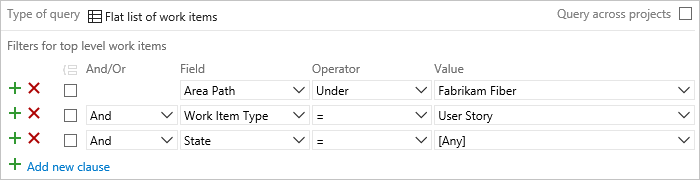
Lägg sedan till ett staplat stapeldiagram som summerar storypunkterna.
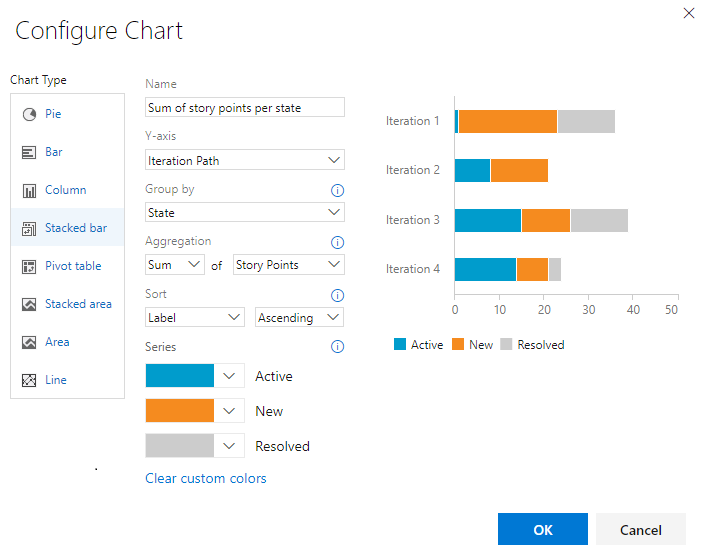
Information om systemdefinierade kumulativa flödesdiagram finns i Kumulativt flöde.
Bränna upp diagram över användarberättelser för en iteration
Skapa en fråga som filtrerar för Användarberättelse som arbetsobjekttyp och i tillståndet Aktiv eller Stängd. Ändra kolumnalternativen för att visa artikelpunkter.
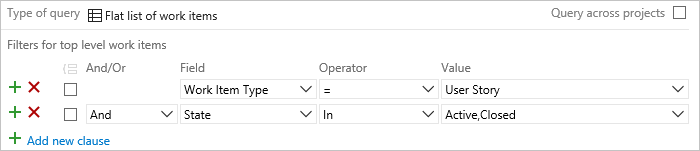
Lägg sedan till ett trenddiagram för staplade områden som summerar storypunkterna.
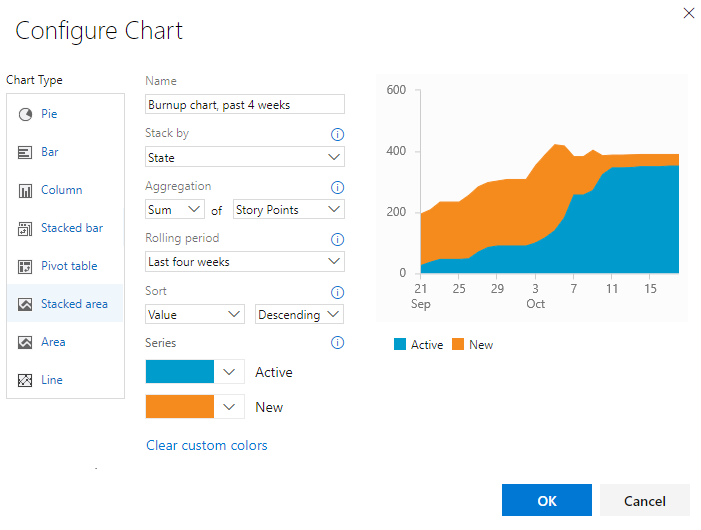
Återstående och slutförda arbetsfrågor och diagram
Baserat på processen dina projektreferenser kan du tilldela följande fält till uppgifter eller buggar.
| Process | Tillgängliga fält |
|---|---|
| Flexibel | Ursprunglig uppskattning, återstående arbete, slutfört arbete |
| Scrum | Återstående arbete |
| CMMI | Ursprunglig uppskattning, återstående arbete, slutfört arbete |
Summan av återstående arbete per utvecklare
Om du följer Scrum-metoder och beräknar återstående arbete för dina uppgifter och buggar kan du få en sammanslagning av mängden arbete som återstår för varje utvecklare med följande fråga och diagram. Genom att använda In-operatorn och inkludera både uppgift och bugg inkluderar du eventuella buggar som spåras som uppgifter.
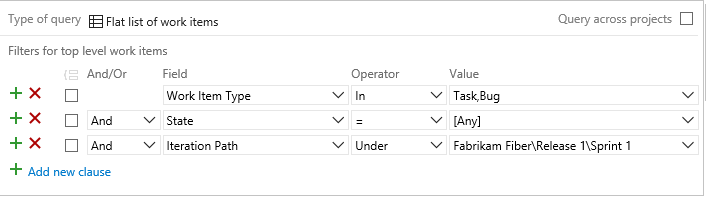
Lägg till återstående arbete som ett kolumnalternativ i frågan och spara. Om du vill visa en summa av det återstående arbetet lägger du till ett pivotdiagram som det visas.
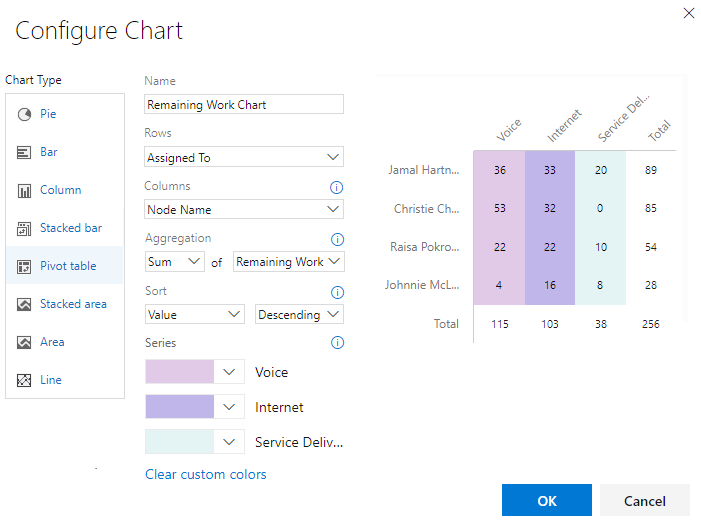
Information om systemdefinierade sprintbrännningsdiagram finns i Sprint burndown( Sprint burndown).
Fält som används för att beräkna och spåra arbete
I följande tabell beskrivs de aktivitetsbaserade och numeriska fält som du kan använda för att spåra arbete. Information om datumrelaterade fält, till exempel Startdatum, Avslutsdatum och Måldatum, finns i Fråga efter datum eller aktuell iteration.
Fältnamn
Beskrivning
Typ av arbetsobjekt
Aktivitet 1, 2
Den typ av aktivitet som krävs för att slutföra en uppgift. Mer information om hur det här fältet används finns i Kapacitetsplanering. Tillåtna värden är:
- Distribution
- Designa
- Utveckling
- Dokumentation
- Krav
- Testning
Fältet Aktivitet tilldelas till Activity i filen ProcessConfiguration.3
Referensnamn=Microsoft.VSTS.Common.Activity, Datatyp=Sträng
Uppgift, Bugg4 (Agile och Scrum)
Affärsvärde
En subjektiv måttenhet som samlar in det relativa affärsvärdet för ett produktpost eller en funktion för kvarvarande uppgifter jämfört med andra objekt av samma typ. Ett objekt som tilldelas ett högre tal bör anses ha mer affärsvärde än ett objekt som har tilldelats ett lägre tal.
Referensnamn=Microsoft.VSTS.Common.BusinessValue, Datatyp=Heltal
Epic, Funktion
Mängden arbete som har lagts ned på att implementera en uppgift. Du kan ange arbete i timmar eller dagar. Det finns inga inbyggda tidsenheter som är associerade med det här fältet.
Referensnamn=Microsoft.VSTS.Scheduling.CompletedWork, Data type=Double
Uppgift, bugg4
Disciplin 1, 2
Den typ av aktivitet eller disciplin som har tilldelats till en aktivitet. Mer information om hur det här fältet används finns i Kapacitetsplanering. Tillåtna värden är:
- Analys
- Utveckling
- Testa
- Användarutbildning
- Användarerfarenhet
Fältet Disciplin tilldelas till Activity i filen ProcessConfiguration.3
Referensnamn=Microsoft.VSTS.Common.Discipline, Datatyp=Sträng
Uppgift, bugg 4 (CMMI)
Insats
En subjektiv måttenhet som fångar upp storleken på ett bugg- eller produktpost för kvarvarande uppgifter. Om du tilldelar mer arbete till ett objekt anger du att det krävs mer arbete för att implementera det.
Det här fältet 3 används också för att beräkna teamets hastighet och prognostisering. Den har tilldelats Effort i filen ProcessConfiguration.
Referensnamn=Microsoft.VSTS.Scheduling.Effort, Data type=Double
Produktpost för kvarvarande uppgifter, bugg 4 (Scrum)
Funktion, Epic
Berättelsepunkter
En subjektiv måttenhet som fångar upp storleken på en användarberättelse. Om du tilldelar fler punkter till en användarberättelse anger du att det krävs mer arbete för att implementera den.
Det här fältet 3 används också för att beräkna teamets hastighet och prognostisering. Den har tilldelats Effort i filen ProcessConfiguration.
Referensnamn=Microsoft.VSTS. Scheduling.StoryPoints, Data type=Double
Användarberättelse, bugg 4 (agil)
Storlek
En subjektiv måttenhet som fångar upp storleken på ett krav. Ju större storlek desto mer arbete krävs för att implementera den.
Det här fältet3 används också för att beräkna teamets hastighet och prognostisering. Den har tilldelats Effort i filen ProcessConfiguration.
Referensnamn=Microsoft.VSTS. Scheduling.Size, Data type=Double
Krav, bugg 4 (CMMI)
Ursprunglig uppskattning
Mängden arbete som krävs för att slutföra en uppgift. Du kan ange arbete i timmar eller dagar. Det finns inga inbyggda tidsenheter som är associerade med det här fältet.
Referensnamn=Microsoft.VSTS.Scheduling.OriginalEstimate, Data type=Double
Uppgift, bugg 4 (agil och CMMI)
Mängden arbete som återstår för att slutföra en uppgift. Du kan ange arbete i timmar eller dagar. Det finns inga inbyggda tidsenheter som är associerade med det här fältet.
Det här fältet 3 används också för att beräkna nedbrändhet. Den tilldelas till type="RemainingWork" i filen ProcessConfiguration.
Kommentar
För Azure Boards visar aktivitetstavlan alltid "h" i timmar i relationen till Återstående arbete. För TFS kan du ändra filen ProcessConfiguration för fältet Återstående arbetstyp för att ange "d" för dagar eller annan önskad etikett.
Referensnamn=Microsoft.VSTS.Scheduling.RemainingWork, Data type=Double
Uppgift, bugg4
Kräver granskning
Anger att uppgiften kräver granskning. Du kan ange Ja eller Nej (standard).
Referensnamn=Microsoft.VSTS.CMMI.RequiresReview, Data type=String
Uppgift (CMMI)
Kräver test
Anger att uppgiften kräver ett test. Du kan ange Ja eller Nej (standard).
Referensnamn=Microsoft.VSTS.CMMI.RequiresTest, Data type=String
Uppgift (CMMI)
Aktivitetstyp1
Anger vilken typ av uppgift som ska implementeras. Tillåtna värden är:
- Korrigeringsåtgärder
- Åtgärd för åtgärd för åtgärd
- Planerat
Referensnamn=Microsoft.VSTS.CMMI.TaskType, Datatyp=Sträng
Uppgift, bugg4 (CMMI-process)
Kommentar
- Om du vill ändra menyvalet: för molntjänster eller en ärvd process läser du Lägg till och hantera fält. För lokal XML-process läser du Lägga till eller ändra ett fält, anpassa en listruta.
- Värdena som visas på sidan Kapacitet för Aktivitet (Agile eller Scrum) eller Discipline (CMMI) återspeglar en union av alla värden som definierats för fältet i alla projekt i projektsamlingsinstansen. För att begränsa de värden som visas för Kapacitet på sidorna för sprint-kvarvarande uppgifter måste du därför göra så att värdena matchar i alla projekt för fältet som tilldelats till
type="Activity". - Information om hur du ändrar fälttilldelningen ProcessConfiguration (endast lokalt) finns i Referens för XML-element för processkonfiguration.
- Varje team kan konfigurera sina agila verktyg för att avgöra om buggar behandlas på samma sätt som krav eller uppgifter. Eftersom buggar kan visas antingen med krav eller uppgifter inkluderas fält som används för att uppskatta arbetet på kravnivå och aktivitetsnivå i arbetsobjektsformuläret.
Relaterade artiklar
Information om hur du lägger till anpassade fält finns i Anpassa din arbetsspårningsupplevelse.
De viktigaste verktygen som du använder för att planera och spåra arbete beskrivs här:
Mer information om hur du använder arbetsobjekt och frågor finns i:
- Frågeredigeraren
- Frågefält, operatorer och makron
- Lägga till arbetsobjekt
- Index för arbetsuppgiftsfält
- Om hanterade frågor
Sammanslagning av numeriska värden mellan arbetsobjekttyper
Sammanslagning innehåller summerade värden för valda fält för alla underordnade arbetsobjekt i en överordnad. Internt tillhandahåller Azure Boards sammanslagning av återstående arbete för aktiviteter i aktivitetstavlan. Andra samlade krav finns i följande artiklar:
Vilka objekt visas i kategorierna Krav eller Uppgift?
Standardtilldelningarna av arbetsobjekttyper till varje kategori visas nedan för varje process.
| Process | Kravkategori | Aktivitetskategori |
|---|---|---|
| Flexibel | Användarberättelse | Uppgift |
| Scrum | Produktpost för kvarvarande uppgifter | Uppgift |
| CMMI | Krav | Uppgift |
Varje team kan dock avgöra om typen av buggarbetsobjekt visas i kategorin Krav eller Uppgift. Se Visa buggar i kvarvarande uppgifter och tavlor.
Du kan lägga till anpassade arbetsobjektstyper i en kvarvarande uppgift. Mer information finns i Lägga till eller ändra en typ av arbetsobjekt, Lägg till en anpassad WIT till en kvarvarande eller tavla.
REST-API
Om du vill interagera programmatiskt med frågor kan du läsa någon av dessa REST API-resurser:
Feedback
Kommer snart: Under hela 2024 kommer vi att fasa ut GitHub-problem som feedbackmekanism för innehåll och ersätta det med ett nytt feedbacksystem. Mer information finns i: https://aka.ms/ContentUserFeedback.
Skicka och visa feedback för